word文档怎么制作出表格?
时间:2021-09-23 来源:互联网
日常工作中一般用excel制作表格,其实用word制作表格也是很方便的,经验小编就与大家分享一下怎样用word文档制作表格,不会的朋友可以参考本文。

软件名称:Word2003 绿色精简版(单独word 15M)软件大小:15.6MB更新时间:2013-03-15立即下载
步骤
首先,新建一个word文档。

依次点击菜单表格——插入——表格。

设置您所需要制作表格的行数、列数,并点击确定,页面上就出现了一个表格。


鼠标移动到表格的右下角,当鼠标箭头变为黑色双向箭头时,拖动鼠标,将表格调整到您需要的大小。


在表格中输入数据或文字,选中文字点击鼠标右键点击单元格对齐方式,选中居中对齐。


设置文字字号,大小,您的表格就制作完成了。

以上就是word文档怎么制作出表格方法介绍,操作很简单的,大家学会了吗?希望这篇文章能对大家有所帮助!
相关阅读更多 +
-
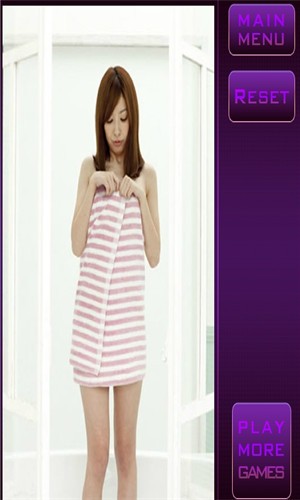 撕掉她的外衣免费版安卓下载-撕掉她的衣服6中文版安装包 2025-12-26
撕掉她的外衣免费版安卓下载-撕掉她的衣服6中文版安装包 2025-12-26 -
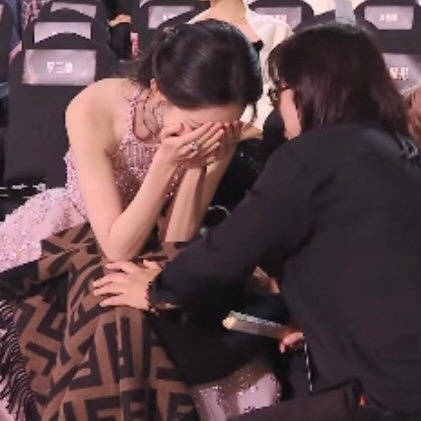 孟子义回应上台时不小心摔倒一事:太丢人了 2025-12-26
孟子义回应上台时不小心摔倒一事:太丢人了 2025-12-26 -
 夸克网盘网页版极速入口-夸克网盘官网一键登录指南 2025-12-26
夸克网盘网页版极速入口-夸克网盘官网一键登录指南 2025-12-26 -

-
 免费看漫画软件哪个最好用-真正流畅不卡顿的漫画APP 2025-12-26
免费看漫画软件哪个最好用-真正流畅不卡顿的漫画APP 2025-12-26 -
 暗黑破坏神2毁灭之王 电脑版下载-暗黑破坏神2atma中文版下载 2025-12-26
暗黑破坏神2毁灭之王 电脑版下载-暗黑破坏神2atma中文版下载 2025-12-26
最近更新





